
Содержание
В сегодняшней статье я расскажу как защитить macOS, в случае если посторонний человек получит доступ к вашему компьютеру, оставленному без присмотра, например, в гостинице. Для защиты mac будем использовать два инструмента: файрвол LuLu, который будет в случае заражения компьютера трояном блокировать все неизвестные подключения и утилита Do Not Disturb, которая будет оповещать о несанкционированном использовании компьютера.
Еще по теме: Скрытые настройки Mac OS X
Защита macOS с помощью LuLu и Do Not Disturb
Оба инструмента созданы Патриком Уордлом, бывшим экспертом и хакером NSA.
- Do Not Disturb будет делать фотографии с веб-камеры в момент когда устройство будет использоваться. Утилита также сохраняет в журнале все попытки доступа к компьютеру и может следить за действиями злоумышленника при использовании компьютера.
- LuLu — фаервол, который будет использоватся для отслеживания подключений к удаленному управляющему серверу. Прога генерирует оповещения для всех исходящих сетевых соединений и позволяет решить, кому разрешено выходить в сеть. Таким образом будет заблокирована любая попытка подключения и передачи украденных файлов.
Установка и настройка LuLu и Do Not Disturb
Для установки LuLu и Do Not Disturb необходимо устройство с macOS со всеми последними обновлениями и подключение к сети. Скачать LuLu и Do Not Disturb можно с официального сайта.
Следует отметить, что LuLu и Do Not Disturb могут генерировать большое количество предупреждений. В случае с LuLu нужно указать, каким программам и утилитам разрешены исходящие соединения, а каким – запрещены. То есть пока не настроен белый список, процесс настройки может маленько раздражать. Еще хуже, если вы решите игнорировать предупреждения. Тогда утилита будет бесполезной. Соответственно, стоит убедиться, что соблюден правильный баланс между прозрачностью и надоедливостью сигналов, исходящих от данных программ.
Загрузка LuLu
Вначале идем на страницу загрузки LuLu, кликаем на ссылку под иконкой в левом верхнем углу и скачиваем инсталлятор.

После того как установщик оказался в папке «Downloads», запускаем файл «LuLu Installer.app». После чего откроется меню установки, где необходимо ввесте пароль для выдачи прав на установку.
Установка и настройка LuLu
В установщике кликните на кнопку «Install» и дождитесь завершения установки.

После завершения установки вы увидите нажмите на кнопку «Next» для перезагрузки системы.
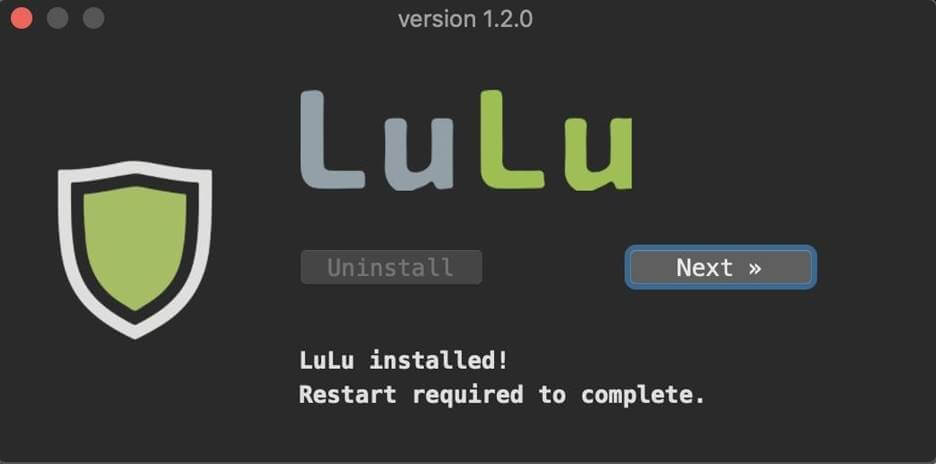
Настройка правил для сетевых подключений
После рестарта macOS откройте LuLu для просмотра списка сетевых правил. Все программы отсортированы на разные категорий: приложения Apple, сторонние или установленные пользователем. В этом окне вы можете разрешить или запретить приложению выходить в сеть.

Как только приложение попытается установить внешнее подключение, файрвол LuLu будет искать по списку правил. Если правило не найдено в белом списке, появится окно для создания нового правила (см. скрин ниже). Для просмотра дерева запросов, можно кликнуть на иконку «ancestry».
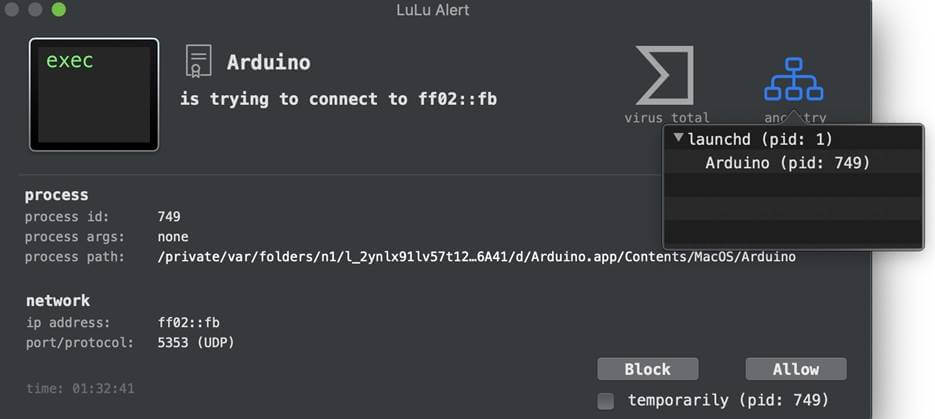
Если запрос выглядит подозрительно, тогда 0братие внимание на количество баллов в сервисе онлайн проверки файлов VirusTotal. Нажмите на иконку VirusTotal и проверьте, помечен ли процесс как подозрительный.

Нажав на ссылке «details», вы увидите подробный отчет по указанному файлу.
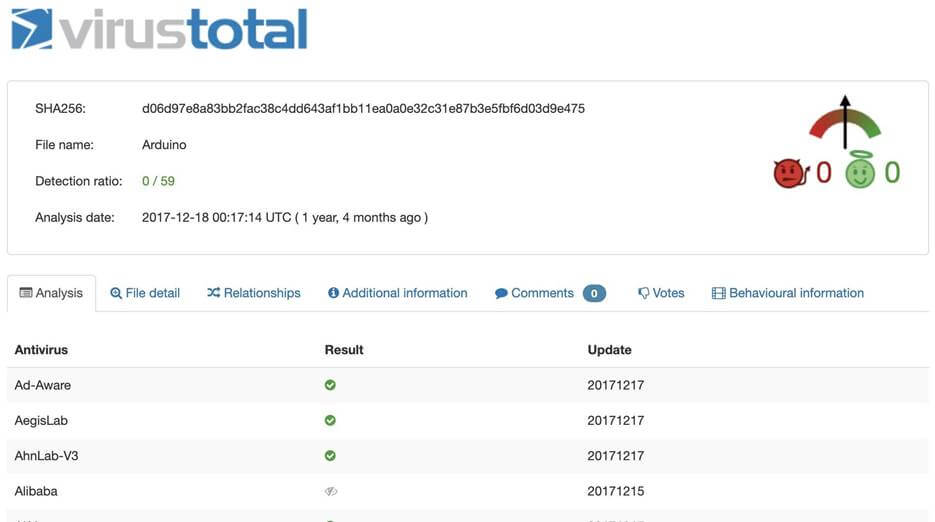
После настройки всех правил LuLu приступит к мониторингу сетевых подключений и будет оповещать при подозрительных запросах.
Загрузка Do Not Disturb
Приступаем к блокировке MacBook, iMac, Mac Pro и других устройств, где используется macOS. Заходим на страницу загрузки Do Not Disturb и в левом верхнем углу нажимаем по ссылке «download».
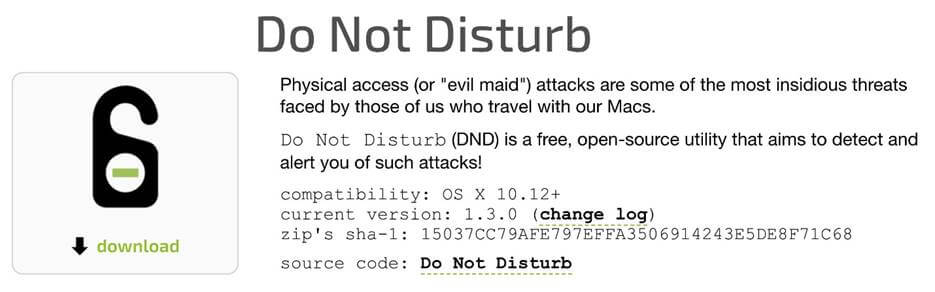
Установка и привязка к iOS устройству
После скачивания запустите установщик «DoNotDisturb.app», после чего начнется установка. Теперь введите пароль и нажмите на «Install» и после окончания процесса установки нажмите на кнопку «Next», чтобы закрыть установщик.
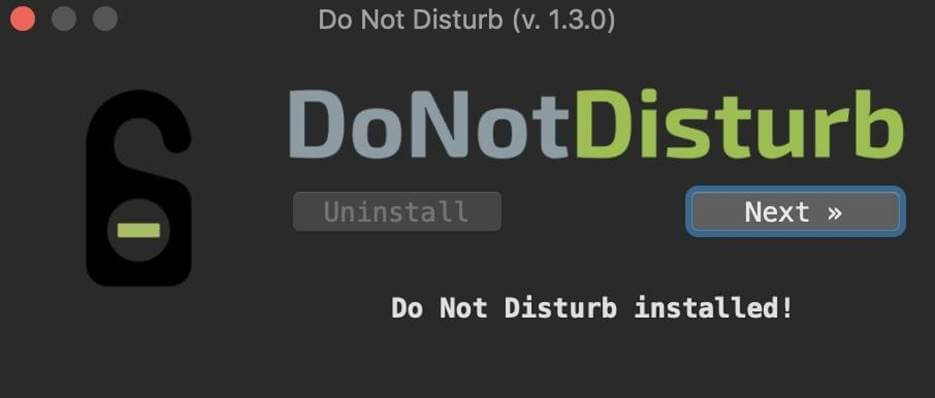
Теперь в меню вашего устройства должна появится иконка Do Not Disturb. Нажмите на нее и зайдите в раздел «Preferences», чтобы открыть меню с настройками, где вы сможете настроить оповещения, скрыть иконку в меню или отключить оповещения в тот момент, когда вы залогились по отпечатку. Вы также можете запретить удаленное подключение в случае, если у вас нет iOS устройства.
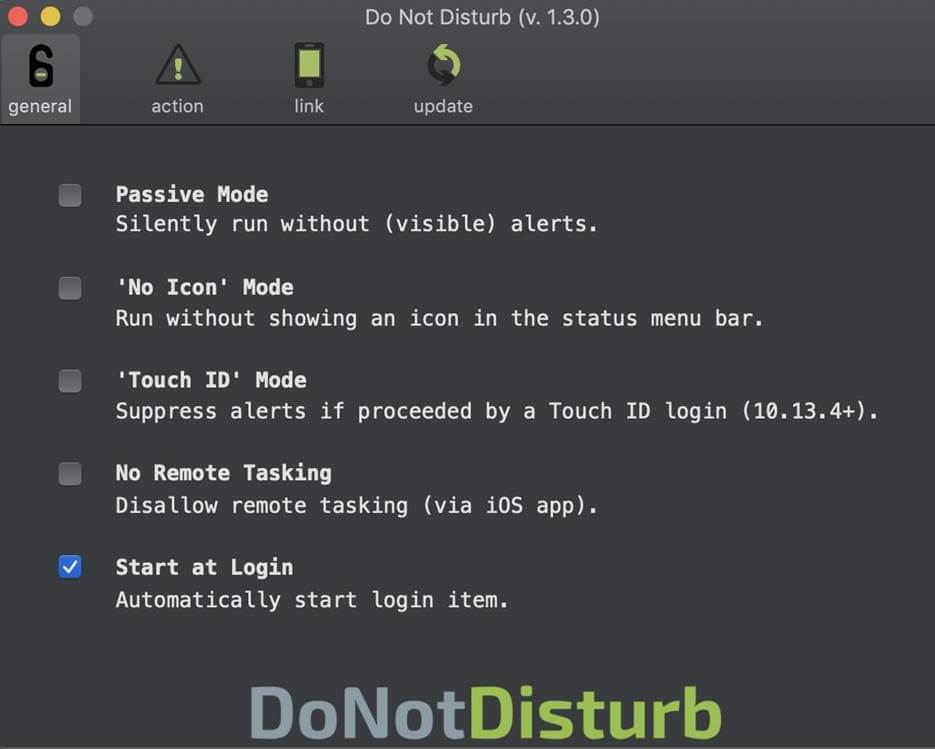
В следующем разделе вы можете определить действие, которое будет выполняться во время открытия устройства. Если хотите сделать нечто вроде запроса Canary Token или Grabify URL, то можете передавать IP адрес каждый раз, когда устройство открывается. Также можно настроить мониторинг подозрительных операций, как, например, вставка USB флешки в первые три минуты после загрузки компьютера.

Наконец, вы можете привязаться к мобильному приложению Do Not Disturb Companion, разработанному компанией Digita Security, позволяющее получать оповещения на iPhone или iPad каждый раз во время загрузки компьютера. Даже можно настроить принудительное выключение для активации шифрования диска. Приложение подключается в разделе «Link» после нажатия на кнопку «Generate QR Code», после чего сгенерируется QR код, доступный для сканирования.
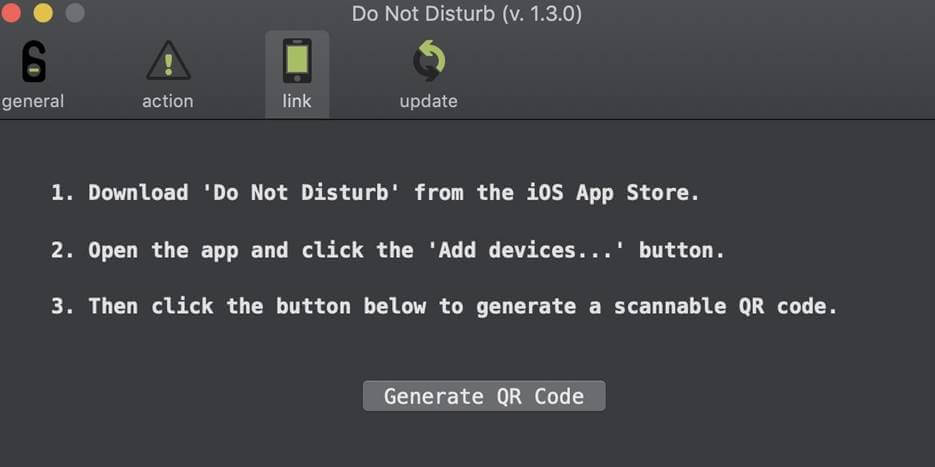
Привязка завершается после сканирования QR кода в приложении Do Not Disturb Companion. Мобильное приложение бесплатно одну неделю, а далее нужно оформить подписку (ежемесячно 1 доллар или ежегодно 10 долларов). Если вы не хотите оформлять подписку, или у вас нет iOS устройства, то можете отслеживать логи. Привязка к устройству вовсе не обязательна.
Просмотр логов
Если вы предпочитаете просматривать логи локально, в меню кликните на иконку «View Log». Появится консольное окно, содержащее полный список всех операций с вашим устройством. Вы можете увидеть все авторизации и события навроде подключения USB флешки.
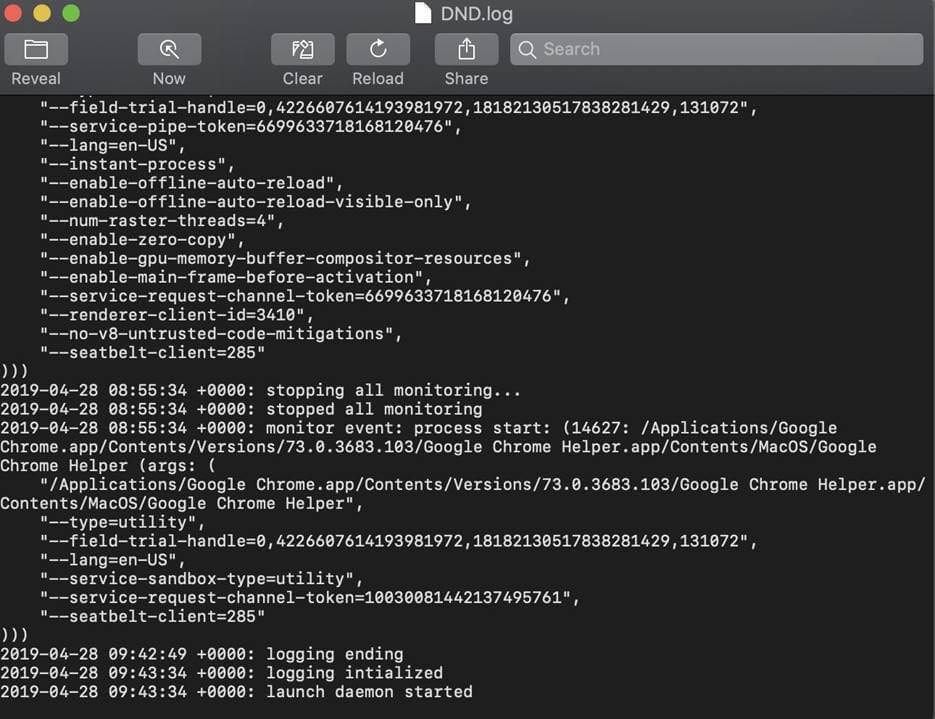
Теперь вы всегда будете в курсе, работал ли кто-то с устройством, пока вас не было.
Итого
Благодаря удобному iOS приложению и простому интерфейсу, при помощи Do Not Disturb легко следить за системой macOS даже, когда вас нет рядом. LuLu организует второй рубеж обороны против вредоносов, отслеживая все внешние подключения.
Эти утилиты не защитят вас от всех вредоносов, поскольку довольно просто выключаются, если злоумышленник задастся такой целью. Однако все же безопасность вашего устройства будет выше, и вы станете более осведомленным относительно того, что происходит с вашим устройством. В общем, крайне рекомендую обратить внимание на эти приложения.
Еще по теме: Способы взлома iPhone


